Se vuoi trasferire foto dal telefono al computer senza stress, sei nel posto giusto. Ti guiderò tra cavo USB, Wi‑Fi, cloud e impostazioni, così potrai importare immagini in modo veloce, ordinato e sicuro. Con pochi accorgimenti otterrai copie affidabili e un backup regolare.
Collega il telefono via USB, sbloccalo e scegli Trasferimento file/MTP. Apri DCIM/Camera e copia le immagini sul PC. In alternativa usa app di importazione, cloud o Wi‑Fi. Controlla formati (HEIC/JPEG), alimentazione e cavo. Se non vedi le foto, verifica permessi e modalità USB.
Quali metodi funzionano meglio?
Non esiste un unico sistema perfetto per tutti. Scegli in base a velocità, ordine delle cartelle, qualità dei file e disponibilità di rete.
- Cavo USB (MTP): è il metodo più rapido quando copi molte immagini. Mantiene le cartelle DCIM/Camera e non consuma dati. Se il cavo è difettoso, la velocità crolla.
- App di importazione su PC/Mac: offrono anteprima e selezione per data o album. Possono rinominare i file durante la copia. Richiedono una prima configurazione.
- Cloud foto: ideale come backup continuo e sincronizzazione tra dispositivi. Serve connessione stabile; occhio allo spazio di archiviazione e alle impostazioni di qualità.
- Wi‑Fi diretto o app companion: utile se non hai il cavo sotto mano. La velocità dipende dal router; per molte foto è più lento del USB.
- Scheda microSD o adattatore OTG: con un lettore di schede copi alla massima velocità della memoria. Non tutti i telefoni hanno microSD; serve rimuovere la scheda.
- Condivisione via messaggi/email: comodo per 1‑2 immagini, ma spesso riduce la qualità. Per album grandi non è consigliato.
- Archivio di rete (NAS): perfetto per famiglie e team. Automatizza la copia e centralizza il NAS come unica fonte. Richiede una rete domestica ben configurata.
Come collegare il cellulare via USB
Il collegamento USB è la soluzione più affidabile per grandi volumi. Usa un cavo di buona qualità e una porta del computer, non un hub scarico. Sblocca il telefono e, se richiesto, conferma il permesso di accesso ai dati: senza questa conferma il PC vedrà il dispositivo ma non le foto.

Permessi e notifiche sul telefono
Quando colleghi il cavo, il telefono può chiederti la modalità USB. Seleziona “Trasferimento file” o “MTP”, non “Solo ricarica”. Su alcuni modelli serve aprire la notifica USB e cambiare opzione: è normale. Se non vedi nulla, prova a riavviare o a usare un cavo diverso.
Passaggi rapidi essenziali
- Sblocca il telefono e collegalo al PC con un cavo USB.
- Sul telefono, scegli Trasferimento file/MTP anziché solo Carica o Solo foto.
- Apri Esplora file/Finder e entra nella cartella DCIM/Camera del dispositivo.
- Seleziona le immagini desiderate e trascinale sul PC, nella cartella di destinazione.
- Attendi la copia e verifica l’apertura dei file sul computer.
- Espelli il dispositivo in sicurezza prima di scollegare il cavo.
Qual è il modo più veloce su Windows e macOS?
Se lavori spesso con album voluminosi, sfrutta gli strumenti integrati del sistema operativo per velocizzare selezione e ordinamento, mantenendo una libreria pulita.
Windows 10/11
Su Windows hai due strade: copia manuale da Esplora file o importazione foto su Windows tramite app. La copia manuale è immediata: apri il dispositivo, entra in DCIM/Camera e trascina. L’importazione permette di selezionare per data e rinominare automaticamente, utile per organizzare grandi quantità.
macOS
Su Mac puoi importare con l’app Foto o copiare da Finder. Foto crea eventi e album; Finder offre controllo totale su cartelle e nomi file. Se usi un telefono diverso dal tuo ecosistema abituale, assicurati della compatibilità dei formati prima di cancellare gli originali dal telefono.
Perché le foto non si vedono sul PC?
Le cause più comuni sono tre: modalità USB errata, telefono bloccato o permessi negati, cavo/porta difettosi. Inoltre, Windows e macOS gestiscono i telefoni moderni con il Media Transfer Protocol (MTP), evoluzione di PTP, supportato nativamente su Windows. Ecco come intervenire:
- Controlla la modalità: apri la notifica USB e scegli “Trasferimento file/MTP”.
- Sblocca schermo e conferma l’accesso ai dati quando richiesto.
- Cambia cavo o porta: evita cavi solo ricarica; preferisci porte posteriori del desktop.
- Riavvia telefono e PC: risolve piccoli blocchi dei driver.
- Verifica spazio e alimentazione: se la batteria è bassa, il telefono può limitare il trasferimento.
- Controlla i formati: HEIC/HEIF potrebbero non aprirsi senza i corretti codec.
Se il dispositivo appare vuoto, disattiva app di sicurezza che limitano l’accesso USB e prova a collegare direttamente al PC senza hub. Su alcuni telefoni, attivare lo sblocco con impronta o PIN durante il collegamento sblocca anche la memoria.
Come fare con Wi‑Fi, cloud e app
Se preferisci evitare i cavi, imposta una sincronizzazione cloud automatica: le foto arrivano sul PC tramite client desktop. In alternativa, usa app companion per trasferire via Wi‑Fi; è comodo per gruppi di scatti, ma per intere librerie il cavo resta più veloce e stabile.
Per condividere al volo con un altro computer nella stessa rete, alcune soluzioni offrono trasferimenti diretti punto‑punto. Valuta sicurezza e crittografia, scegli password robuste e controlla che l’app non riduca la qualità delle immagini durante l’invio.
Come scegliere formati e qualità
Molti telefoni scattano in formato HEIF (HEIC), che salva immagini di alta qualità in file più leggeri; è uno standard noto per l’efficienza e può includere più fotogrammi e metadati avanzati. Se condividi spesso con software datati, il classico JPEG resta universalmente compatibile, seppur più pesante a parità di qualità.
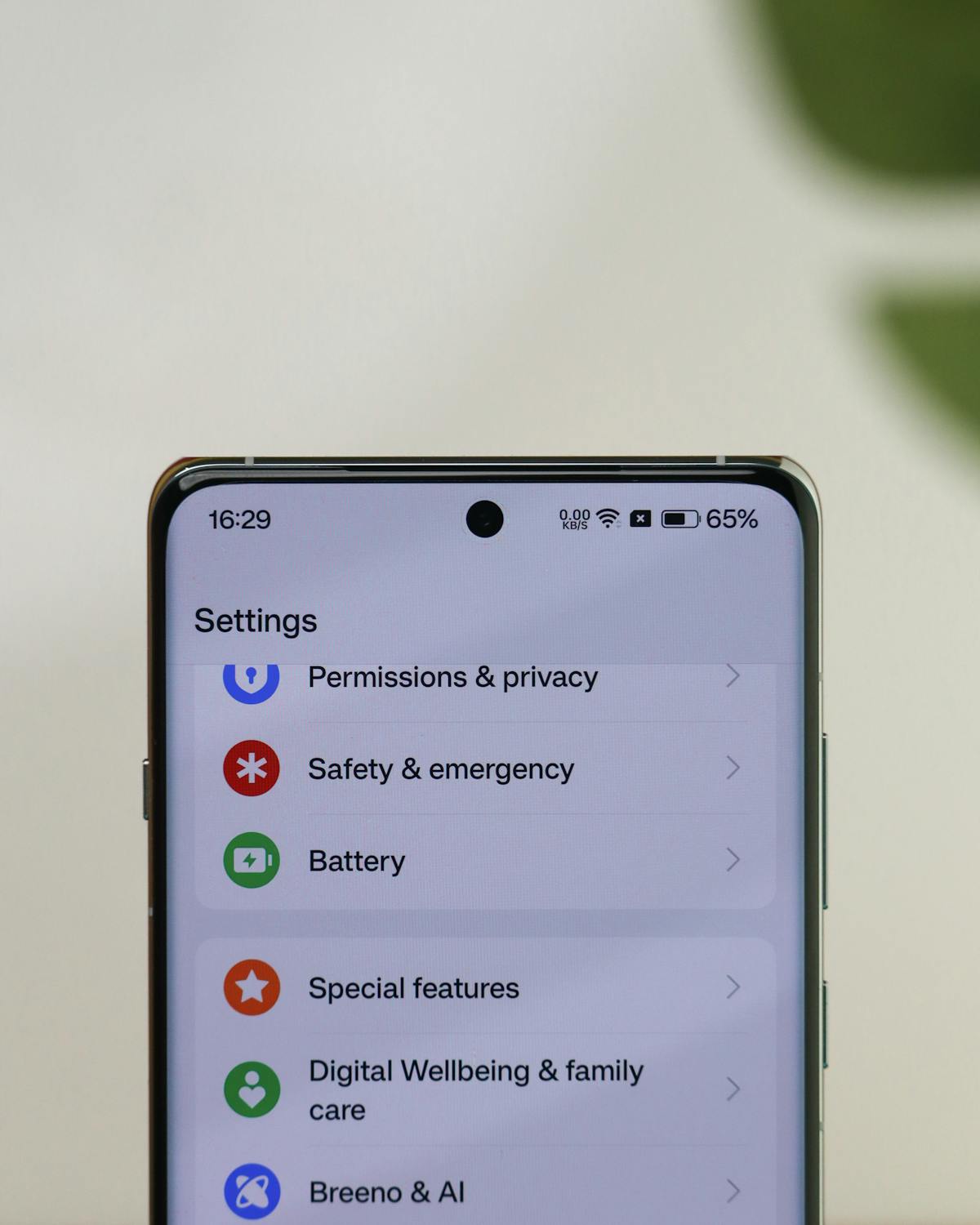
HEIC e compatibilità
Su Windows potresti dover installare codec per aprire HEIC/HEVC, mentre su macOS e moltissime app moderne l’apertura è nativa. In alternativa, attiva la conversione automatica a JPEG durante l’esportazione o usa strumenti che non alterano data, luogo e metadati EXIF.
Domande frequenti
Quale cavo devo usare?
Usa un cavo dati di buona qualità, preferibilmente quello originale o certificato. Alcuni cavi ricaricano soltanto e non trasmettono dati: se il PC non vede le foto, prova un altro cavo o un’altra porta USB.
Come trasferire solo le foto nuove senza duplicati?
Le app di importazione su PC/Mac riconoscono gli elementi già copiati e importano solo i nuovi. In copia manuale, ordina per data e sposta solo le cartelle dell’ultima sessione (ad esempio mese o settimana correnti).
Perché vedo cartelle ma sono vuote?
Di solito il telefono è bloccato o hai scelto la modalità “Solo ricarica”. Sblocca lo schermo, riapri la notifica USB e seleziona Trasferimento file/MTP. Conferma i permessi quando richiesto e riprova ad aprire DCIM/Camera.
HEIC o JPEG: quale conviene?
HEIC occupa meno spazio a parità di qualità ma può richiedere codec su sistemi meno recenti. JPEG è universalmente compatibile. Se condividi spesso con software datati, esporta in JPEG mantenendo una qualità alta (80–90%).
Posso cancellare le foto dal telefono dopo la copia?
Sì, ma prima apri alcuni file sul PC per verificare l’integrità della copia. Mantieni almeno un backup separato (cloud, disco esterno o NAS) per evitare perdite in caso di guasti o errori umani.
Quanto è sicuro il trasferimento via Wi‑Fi?
È sicuro se usi reti protette e app affidabili con crittografia. Evita Wi‑Fi pubblici per contenuti sensibili, imposta password robuste e disattiva la condivisione quando non serve. Per grandi quantità, il cavo resta più rapido.
In sintesi operativa
- USB resta il metodo più veloce per album grandi.
- Controlla sempre permessi, modalità MTP e qualità del cavo.
- Su Windows/macOS, usa strumenti di importazione per ordine e velocità.
- Cloud e Wi‑Fi sono comodi, ma occhio a qualità e privacy.
- Scegli HEIC per efficienza o JPEG per massima compatibilità.
La scelta del metodo dipende da quantità di immagini, velocità richiesta e compatibilità necessaria. Con un buon cavo e la modalità corretta, la copia via USB è imbattibile per grandi librerie. Per chi vuole sincronizzazione continua tra dispositivi, il cloud è pratico ma richiede una gestione attenta di spazio e privacy.
Definisci una routine: importa, verifica l’apertura dei file, organizza le cartelle e fai un backup. Così manterrai la tua raccolta ordinata, disponibile su tutti i dispositivi e al riparo da imprevisti.
